Besplatna alatka za pretvaranje PDF-a u Excel
Prekucavanje ili kopiranje podataka iz PDF tabele u Excel, nije baš najpraktičnije. Zbog toga, ukoliko imate tabelu u PDF formatu koju želite da izmenite ili da jednostavno iskoristite podatke, najbolje je da konvertujete taj PDF dokument u Excel. Jednom kada konvertujete dokument, možete menjati i koristiti podatke onako kako vi želite. U ovom tekstu ću preporučiti jedan besplatan alat za konvertovanje PDF dokumenata u Excel.
 |
| Besplatna alatka za pretvaranje PDF-a u Excel |
Još od 1993. godine kada je i nastao, PDF je osvojio tržište kao najbolji format za čuvanje poslovnih i privatnih dokumenata. Bezbednost i nemogućnost prepravljanja bile su glavne prednosti koje su razlikovale ovaj format od drugih opcija u to vreme. Međutim, kako se sve više i više koristi, uviđaju se i neke njegove mane. Na primer, nepostojanje mogućnosti editovanja zapravo može biti veliki problem kada dođemo do nekog PDF dokumenta koji sadrži netačne ili nepotpune informacije. Kako bismo ispravili taj tekst, moramo imati Adobeov softver za konvertovanje PDF-a nazad u druge formate. Međutim, kako njihovi proizvodi mogu biti skupi, najbolje rešenje je uvek pronaći neki od besplatnih konvertera koji postoje na tržištu i sasvim dobro funkcionisu.
Jedna od takvih opcija je PDF to Excel koji omogućava neograničen broj besplatnih konverzija bez ikakvog preuzimanja komplikovanog softvera. Najčešće ga koriste pravnici, računovođe kao i studenti za pretvaranje tabela iz PDF formata u Excel koji zatim mogu dalje da se analiziraju i obrađuju.
Možda će vas zanimati:
Pretvorite PDF tabelu u Excel u samo 3 koraka
Kako je ova alatka vrlo laka za korišćenje, dovoljno je samo 3 koraka kako biste obavili konverziju koju želite. Evo i kako:
Prvi korak - Na levoj strani ekrana se nalazi “Select file” dugme za odabir PDF dokumenta za konverziju. Posto je vebsajt prilagodljiv različitim ekranima, PDF to Excel se može koristiti i na mobilnim telefonima, tabletima, kao i na laptopu ili PC-u.
Drugi korak - Nakon odabira dokumenta za konverziju, drugi korak zahteva unošenje mejla u polje kao što je prikazano na slici. Razlog zbog kojeg se unosi mejl jeste da biste vaš konvertovani fajl dobili direktno na ličnu adresu. Ukoliko zelite da dobijate dodatne vesti vezane za sam proizvod, ili eventualno informacije o industriji generalno, obeležite donje polje kako biste se prijavili za periodicni njuzleter.
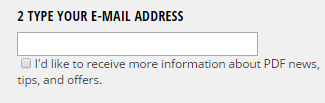 |
| Unesite email adresu, ali nemojte obeležiti donje polje ukoliko ne želite da primate dodatne vesti |
Treci korak- Na kraju, pritisnite zeleno dugme “Convert” kako biste započeli konverziju vašeg dokumenta (konvertovani dokument dobijate na email adresu). Za svaki slučaj, proverite i spam folder ukoliko je vaš provajder okarakterisao mejl od PDF to Excel kao neželjenu poštu.
Ukoliko posle nekoliko minuta ne dobijete željeni dokument, postoji mogućnoat da je ima veliki broja zahteva u tom trenutku i potrebno je sačekati pola sata kako bi se rasteretio server sajta.
Takođe, važno je napomenuti da zbog zastite vaše privatnosti, sva priložena i konvertovana dokumenta se brišu sa servera kompanije posle 24 sata. Ukoliko u tom vremenskom roku niste bili u mogućnosti da preuzmete vaš fajl, možete odraditi konverziju još jednom - jer je korišćenje usluge potpuno besplatno.
Da li ste vi nekada imali problem sa PDF fajlovima, i kako ste ih rešili? Podelite vaše iskustvo sa nama u komentarima dole.






0 Коментари